路由器运行百度直连小白教程(老毛子Padavan固件运行clnc脚本图文教程)
多数4G无线网卡,或者热点机只能提供上网,而不能使用ML脚本。
直接用4G随身WIFI或者热点固然简单,但是一个是不能免流,一个是热点长时间连接,设备发热影响速度和稳定。
建议有带USB口路由器的话可以刷第三方固件来桥接放大信号。
准备工作:
1:一台支持USB刷好系统的路由器,谷子用的是YK-1,反正对于4G无线网来讲是够了的。
2:下载安装WINSCP软件,下载CLNC脚本文件。
3:一张支持百度直连的卡,如电信的星卡。
(一般4G随身WIFI/手机热点都带USB共享网络功能,连接后在 高级设置-USB应用程序-USB调制解调器 中打开即可)
登录路由器,设置当中开启 TELNET和SSH (位置:高级设置-系统管理-服务),开启后应用即可。
打开WINSCP软件,连接到路由器,老毛子Padavan默认IP地址192.168.123.1 ,默认账号密码均为 admin
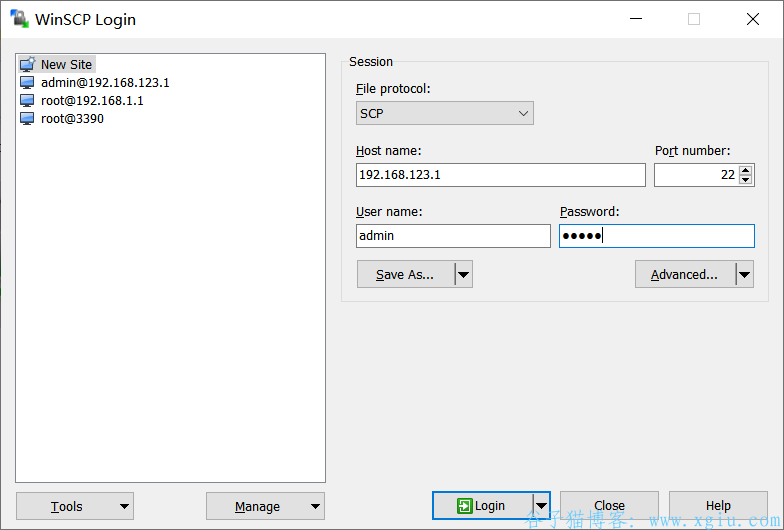
输入完成后点login登录。
在界面找到opt/etc文件夹,把下载解压好的clnc拖进去(下载地址见文末).
这个clnc文件大概8M大小,请确保你的路由器内存空间足够。
上传后右键选择文件,修改文件权限为777可执行。
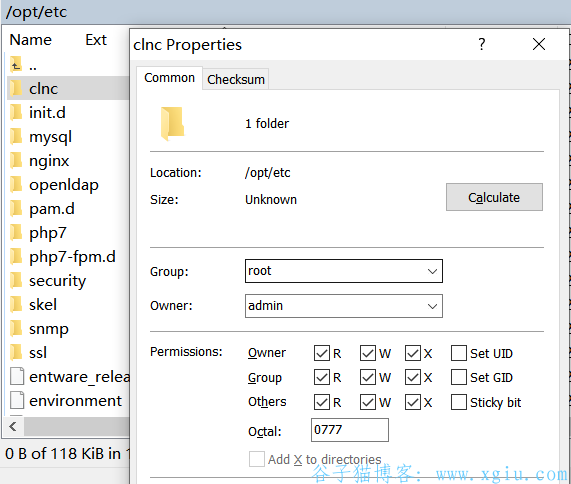
上传完成后,在控制台可以看下能否正常运行(高级设置-系统管理-控制台)
输入命令 sh /opt/etc/clnc/start.sh
如果设置没问题,会显示CLNC已运行。
CLNC运行后,客户端查询IP地址应该已经变动了。
CLNC脚本里面有三个配置文件,百度直连,UC动态和王卡动态,修改CLNC目录下的CONFIG文件可以修改。
最后把启动命令加到路由器上实现开机自启。
复制到脚本后面即可,如果遇到没生效,也可以放其它脚本区。
sleep 30
sh /opt/etc/clnc/start.sh
CLNC脚本下载
 谷子猫博客
谷子猫博客

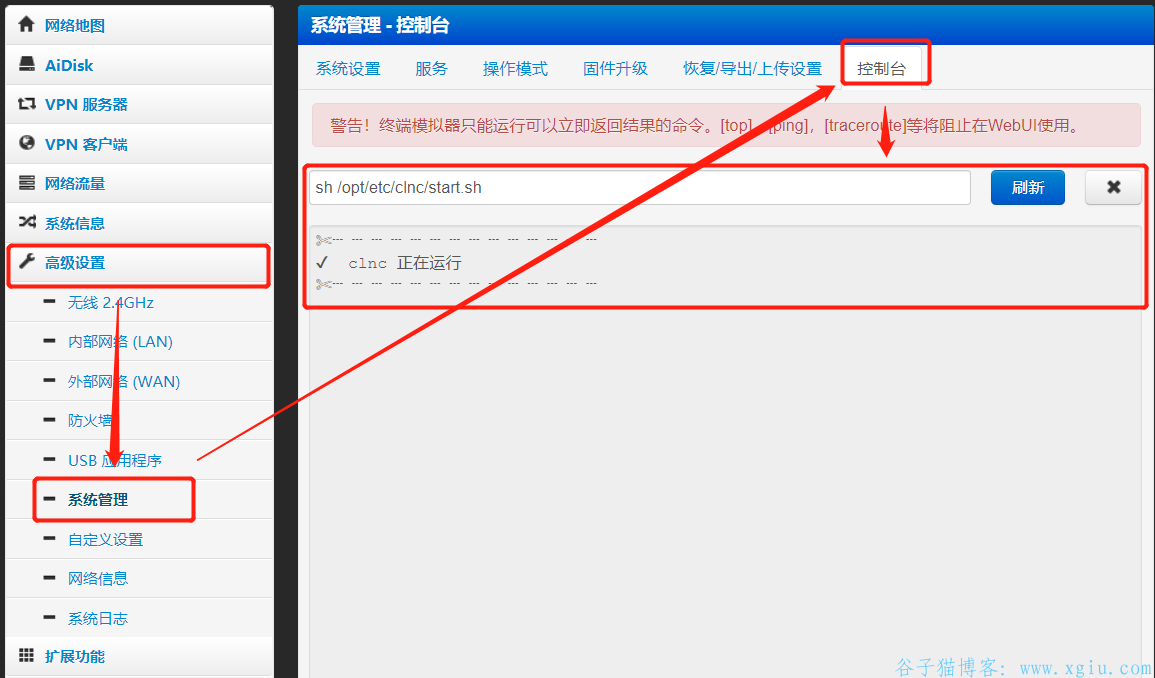
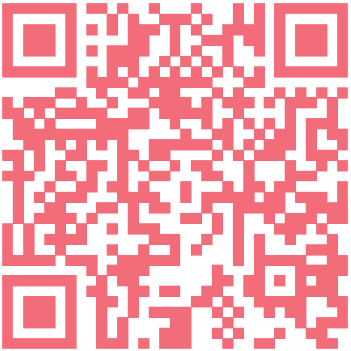

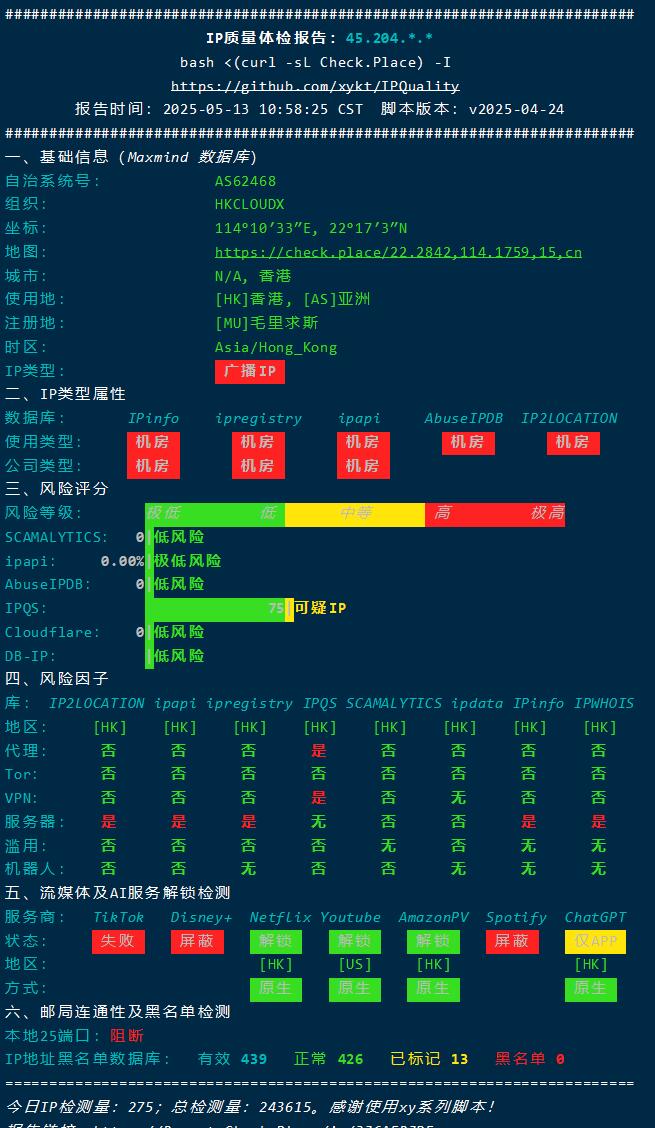
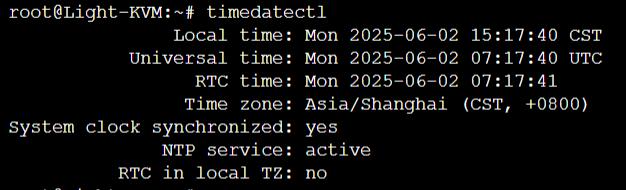
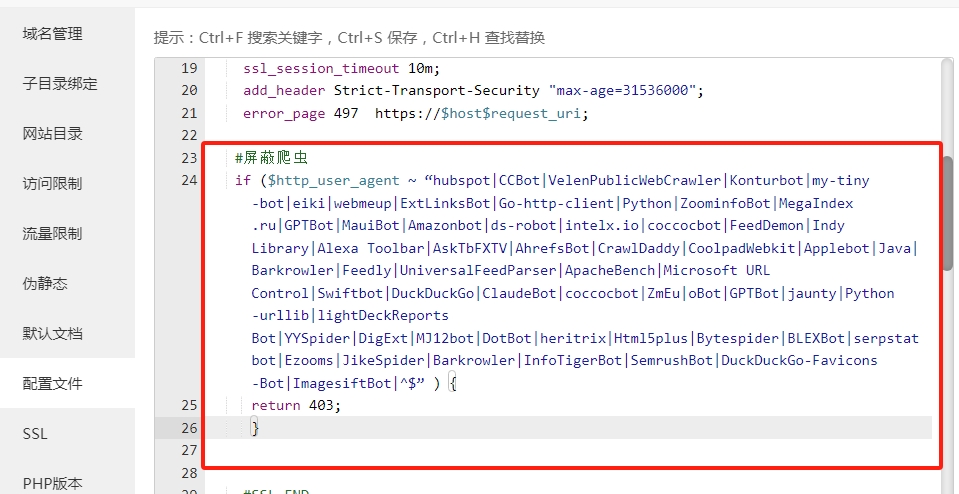
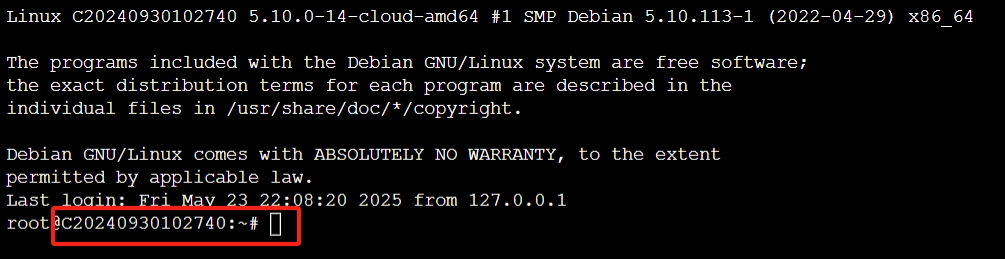
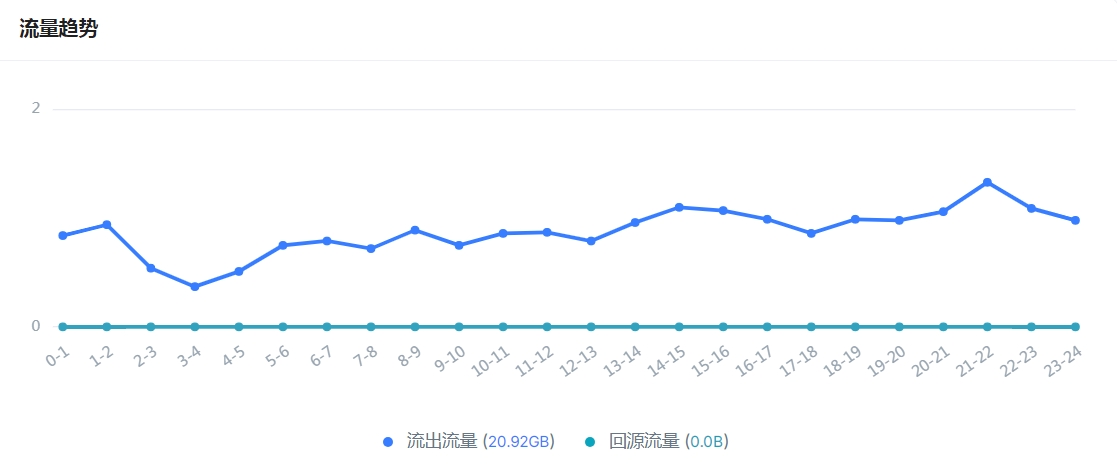


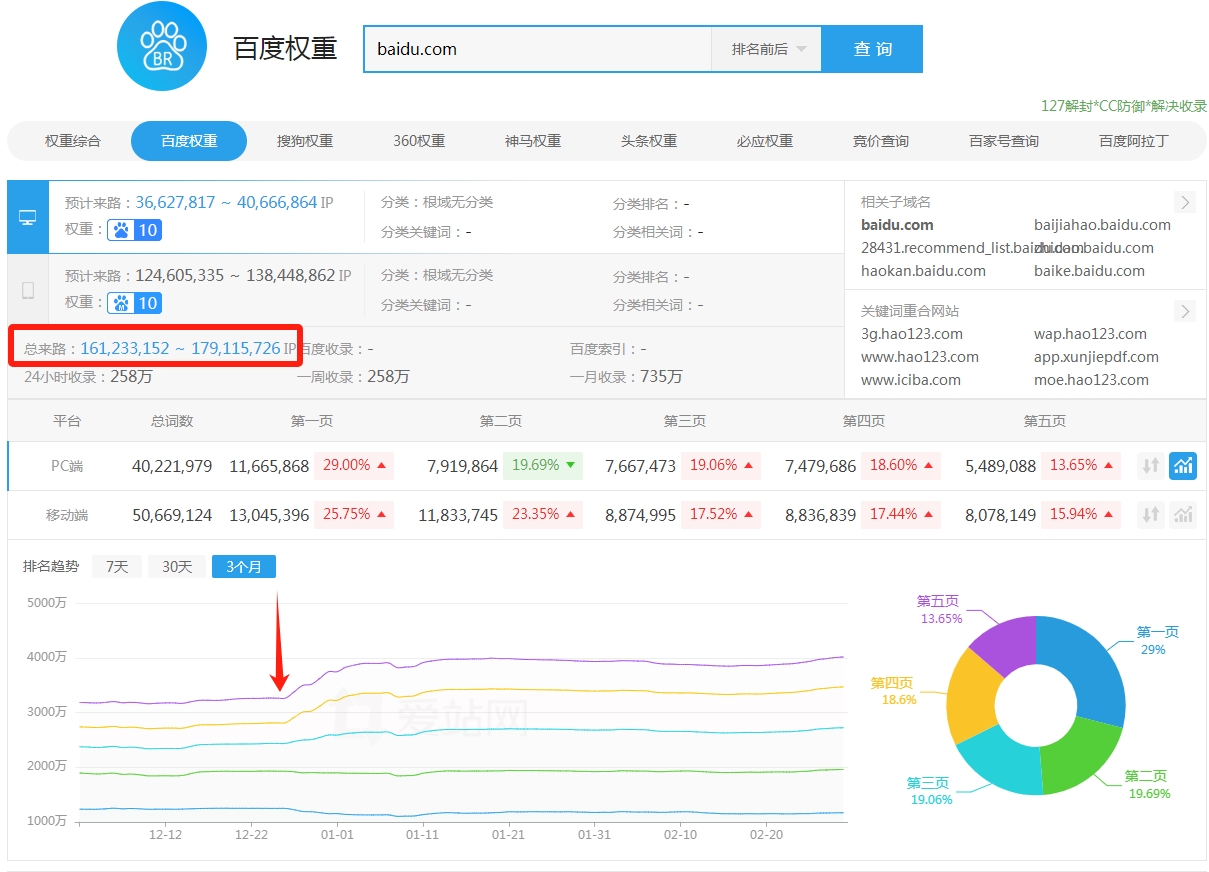


发表评论